안녕하세요. 워크앳로터스입니다.
큰일입니다. 자꾸만 빔프로젝터를 바라보는 눈이 높아지고만 있습니다. 이제 100만 원 정도는 되어야 만족스러운 수준이 되어 버렸네요. 요번 소개하는 제품은 가정용으로 미니빔 계열로써 괜찮은 가격, 괜찮은 품질을 선보이는 제품입니다.

휴대용 미니빔의 끝판왕!이라고 적혀있더군요. 맞습니다. 오늘 리뷰할 제품은 작은 사이즈로 휴대성을 제공하면서 꽤 괜찮은 수준의 화면과 소리를 제공하는 미니 빔프로젝터 제품입니다. 그래서 그런지 택배 박스 개봉하는데 보니까 "고가품"이라고 신경 써서 배송하도록 스티커랑 에어 뽁뽁이로 가득합니다.

그렇습니다. 오늘 소개할 제품은 바로 뷰소닉의 컬러빔 M2e FHD 포터블 미니빔프로젝터입니다. 얇고 가벼운 휴대성을 강조한 디자인에 그레이 색상과 하이그로시 마감으로 세련된 스타일 그리고 자체 내장된 무광 스탠드를 이용한 각도 조절까지... 프리미엄 포터블 미니빔프로젝터를 만나보시겠습니다.

뷰소닉 컬러빔 M2e FHD 포터블 미니빔프로젝터 캠핑용 휴대용
뷰소닉 제품으로 기존에 만나본 기억이 있습니다. M1+G2라는 이름의 미니빔프로젝터였는데, 여기 오늘 소개할 제품 역시 같은 M 시리즈에서 가장 최신 제품으로 M2e라고 부르고 있네요. M 시리즈는 대체로 스탠드와 함께 휴대성을 강조한 미니빔 제품군으로 보시면 되겠습니다.

그럼 오늘 리뷰 시작해 볼까요. 따라오세요. 패키징 박스 주변으로 이리저리 찍어봤는데, 전면에 제품 디자인을 강조하고 측면으로는 그냥 깔끔하게 뷰소닉 브랜드 로고와 제품 이름 정도만 간단하게 표현하고 있네요. 개봉은 내부에 있는 박스를 밀어서 꺼내는 방식입니다.

미니빔인데, 생각보다 패키징 박스가 좀 큰 편인 거 같아요. 알고 보니 요렇게 안전하게 포장이 되어있네요.

단단하고 두터운 보호재를 들어 올리면... 나머지 구성품이 들어있습니다. 휴대성을 강조하는 제품이다 보니 요렇게 미니빔을 넣고 다닐 수 있는 별도 파우치를 제공합니다.



뷰소닉 M2e 미니빔은 부직포 같은데 포장이 되어 있고 나머지 구성품으로는 전원 케이블과 어댑터가 분리형으로 제공되고 리모컨 그리고 외부 기기 연결을 위한 C to C 케이블이 기본으로 제공됩니다. 그리고 추가로 전원 케이블 2종류가 있는데, 요건 외국에서 플러그 방식에 맞춰서 사용하면 될 거 같네요.

부직포 안에 포장되어 있는 뷰소닉 M2e 미니빔을 꺼내봅니다. 처음 만나본 미니빔의 상판은 화이트 색상으로 ViewSonic 로고만이 표시되어 있고 이걸 하이그로시라고 하나요. 광택이 나는 재질이라 세련미가 돋보입니다. 강렬한 색상이 아님에도 포인트가 되네요.

전반적인 모양은 정사각형에 납작한 맥 미니 같은 모양이라고 할까요? 화이트 유광 하이그로시 디자인을 보여준 상판과 달리 측면은 플라스틱 재질이면서 그레이 색상으로 고급스러움을 보여주고 있습니다. 전면에는 요렇게 렌즈가 한쪽에 위치하고 있고 아마 오른쪽에는 스피커 구멍인듯합니다.

보통 빔프로젝터 렌즈 수명이 다하기 전에 고장이 날 정도로 오랜 시간(30,000시간) 사용 가능하고 밝기도 루멘, 안시루멘 뭐 이런 수치도 있고 한데 이건 수치보다는 직접 뒤에 눈으로 확인하는 게 제일 좋습니다. 그리고 스피커 소리도 직접 들려드릴게요. 외부 스피커 필요 없을 정도로 괜찮습니다.

전원 연결과 외부 기기 입력을 위한 여러 단자들은 이렇게 반대쪽에 나란히 위치하고 있습니다. 왼쪽부터 전원 버튼, 오디오 아웃풋, HDMI(V1.4), USB 타입 C 와 A 단자 그 위에는 마이크로 SD 카드 슬롯과 마지막에는 전원 케이블 연결 단자가 있습니다.

자~~~~! 요 제품에서 가장 맘에 드는 것 중 하나인 스피커 사운드! 별도 외부 스피커 연결할 필요 없이 빔프로젝터 내장된 프리미엄 스피커 하만 카돈 3W 2채널 사운드를 경험하실 수 있습니다.

전면에 스피커 구멍인 거 같고 요기 측면에 타공 디자인 부분은 발열 해소를 위한 통풍구로 보입니다.

바닥면은 이렇게 생겼습니다. 미끄럼 방지를 위한 동그란 고무 패드도 보이고 가운데, 삼각대 결합을 위한 구멍도 보입니다. 기본 스탠드를 사용해도 좋지만, 좀 더 자유로운 거치를 원하는 분들은 위에 제품 판매 사이트에서 별도 판매하는 삼각대를 구입해서 연결하셔도 좋습니다.

아님... 기본 내장된 스탠드 기능을 활용하셔도 좋습니다. 하지만, 저는... 뒤에 보시면 아시겠지만, 이거마저도 사용할 필요가 없더군요.


스탠드는 요렇게 세워서 사용하는 방식이고 대략 90도 각도로 펼쳐지니까 요 정도가 최대 각도로 올려다보는 구도가 되는 디자인입니다. 정면으로 올려다보는 구도가 아닌 천장에 쏴서 보려는 분들은 반드시 삼각대를 이용하셔야 할 겁니다.

제품 구성에 요런 종이 설명서가 포함되어 있습니다. 아주 맘에 들어요. 제가 좋아하는 스타일... 텍스트 없이 그림으로만 설명하는 아주 깔끔한 방식입니다. 그림만 봐도 뭘 이야기하는지 쉽게 이해할 수 있겠습니다.

요건 사실 동작하지는 않았는데... 설명서 그림을 보면 전원 케이블을 연결하지 않고 보조배터리를 이용하는 모습이 있더라고요. 집에 있는 보조배터리를 C 타입 단자에 연결해서 시도해 보았는데... 안되더군요. 그래서 알아보니 45W 충전이 가능한 제품을 사용해야 가능하다고 합니다. 이거 역시 판매 사이트에 보시면 사용 가능한 보조배터리를 판매하고 있습니다. 참고하세요.

그래서 저는 전원 연결하고 이제 사용해 보도록 할게요. 어라? 근데, 전원 버튼을 누르지도 않았는데, 전원 케이블을 연결하자마자 뭔가 효과음 같은 게 들리고 나서 렌즈 부분이 켜지고 뭔가 한참을 초기 작업을 하는 게 느껴집니다.

그리고 앞에 준비된 스크린에 요렇게 초기 메뉴 화면이 나타나더군요. 뷰소닉 제품 여러 개 만나봤는데... 요런 깔끔한 스타일의 UI 가 꽤 직관적입니다. 꼭 필요한 기능만 큼지막한 아이콘을 이용해서 사용하기 편하긴 합니다. 하지만 개인적인 취향으로는 좀 더 원색을 사용한 화려한 색감이면 좋겠는데, 좀 아쉽네요.

아까 말씀드렸죠. 저는 스탠드 사용할 일이 없더라고요. 오히려 뒤를 받쳐서 앞쪽을 숙여줘야 원하는 크기의 화면을 만나볼 수 있더라고요. 스펙상으로 1.6m에 60인치, 2.2m에 80인치 그리고 제가 원하는 100인치 화면은 2.7m 정도 거리가 필요합니다. 30평형 아파트 거실에서 벽면과 소파 앞에까지 거리가 딱 적당한데, 아래 사이드 테이블을 받치면 앞으로 숙여줘야 크기가 나와서 말입니다.

요 제품의 장점으로 두 번째 이야기하고 싶은 기능은 바로 이거~! 상하좌우 및 모서리 보정 키스톤 기능입니다. 전원 켜고 받침대 이용해서 각도를 잡아주는데 그 사이 자동으로 화면이 100인치 사이즈로 스크린에 이렇게 정확하게 맞춰지더군요. 수직, 수평 그리고 모서리 키스톤 기능으로 정면이 아닌 좌우 측면에 둬도 제대로 된 화면을 만나보실 수 있습니다. 물론 자동으로 포커스도 조절해 줘서 손댈 필요가 없습니다.

그럼 기본적인 사용을 위해서 메뉴들을 좀 살펴보도록 할게요. 위에 화면에서 제일 가운데 설정 부분을 먼저 살펴봅니다. 설정 메뉴를 누르면 요렇게 6개 하위 메뉴가 나타나더군요.

집에 있는 무선 연결을 사용할 수 있습니다. 음... 요건 자주 하면 불편하겠더군요. 와이파이 비밀번호뿐만 아니라 각종 OTT 서비스를 이용하기 위해서 아이디/비밀번호 입력하는 방식은 좀 귀찮을 겁니다. 그래도 다 방법이 있긴 하더군요.

리모컨으로 비밀번호 입력하는 거 너무 싫다 하시는 분들은 뷰소닉의 vCastSender라는 앱을 다운로드하셔서 스마트폰으로 간편하게 조작할 수 있는 방법도 있습니다. 참고하세요.

뭐, 손댈 일은 별로 없긴 한데... 기본 설정으로 대부분 그대로 사용하시면 됩니다. 나머지 기본 설정, 고급 설정 항목을 통해서 세부적인 조작도 가능합니다.

초기 메인 메뉴에서 앱 센터를 눌러봅니다. 요렇게 몇 가지 기본적인 앱들을 확인할 수 있습니다. 저는 주로 넷플릭스를 이용해서 테스트를 많이 하는 편이라 일단 넷플릭스를 선택할 겁니다. 여기 있는 앱 외에 다른 앱들은 어떻게 사용할 것인가? 궁금해하시는 분들 계시겠죠.

위에 자세히 보시면 App Store라고 있긴 한데... 아마도 일반 사용자들이라면 별로 여기서 사용할 만한 앱들을 많이 발견하진 못할 겁니다. 그럴 경우 www.apkpure.com 사이트에서 APK 파일을 다운로드해서 직접 M2e에 설치하실 수도 있습니다.

뭐, 이렇게 가장 간단하고 간편하게 넷플릭스를 사용할 수 있긴 한데, 내장된 넷플릭스 앱을 통하여 보게 되는 화면은 480P 해상도만 지원한다고 합니다. 근데, 480P가 맞나 싶을 정도로 눈으로 볼 때는 꽤 선명하게 보이더라고요. 그래도 난 1080P로 보고 싶다 하시는 분들은 별도 외부 기기 입력이 필요합니다.

초기 메인 메뉴에서 나머지 블루투스 메뉴와 미러링 메뉴도 확인해 보시기 바랍니다. 블루투스를 이용한 외부 기기 연결도 가능하고 미러링 기능을 이용해서 애플 기기나 안드로이드 기기들을 무선으로 연결해서 사용하는 것도 가능합니다. 보통은 여기서 미니빔의 스피커가 좀 약하기 때문에 블루투스로 외부 스피커를 많이 연결해서 사용하였는데, 이번에는 그럴 필요가 없더군요. 뒤에 보여드릴게요.

그래서 미러링만 먼저 가볍게 테스트해 보았습니다. 저는 애플 기기를 주로 사용하는 편이라 아이패드에서 화면 미러링 메뉴로 들어가니 이렇게 뷰소닉 제품이 항목에 나타나더라고요. 그래서 선택합니다.
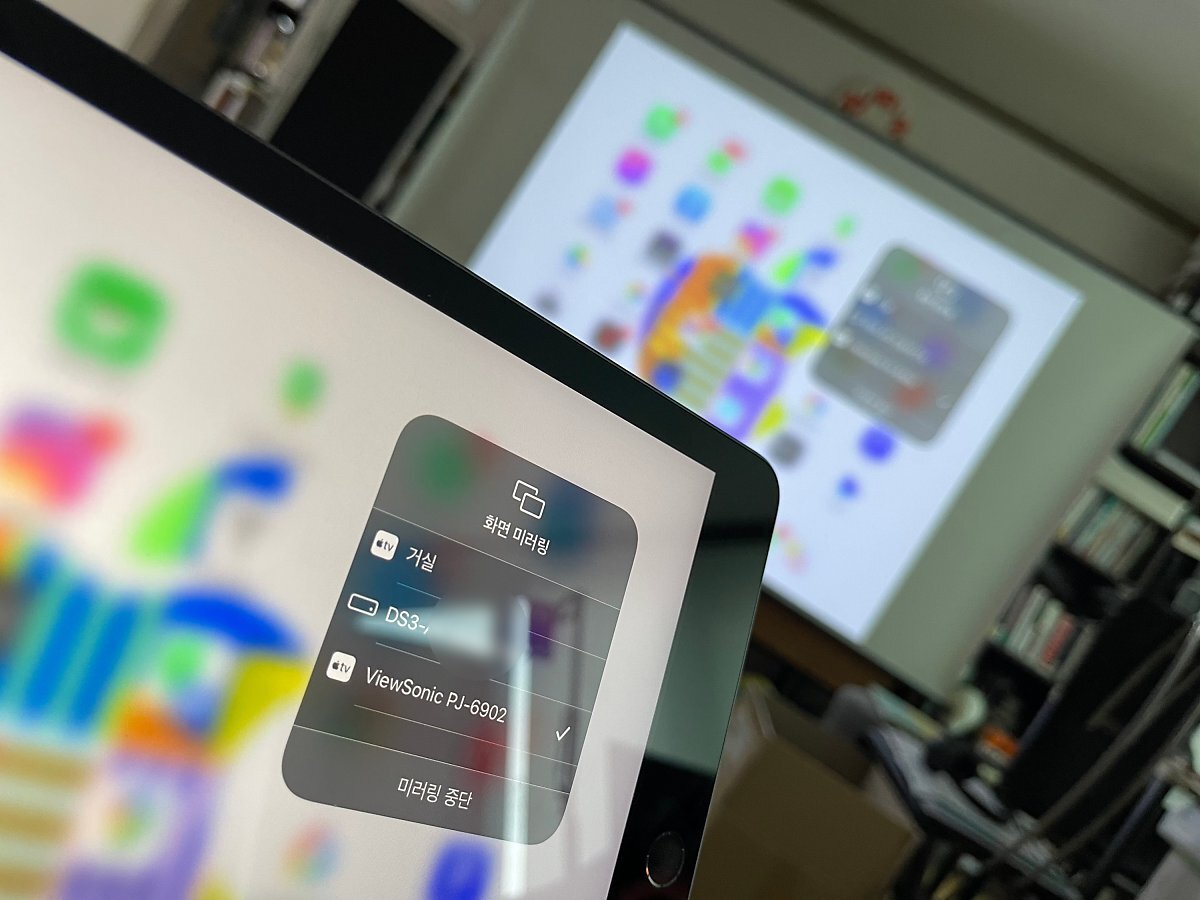
꽤 빠릿빠릿한 속도 보이시죠. 아이폰이나 아이패드를 이용한 화면 미러링은 딜레이 없이 빠릿하게 사용하실 수 있습니다.

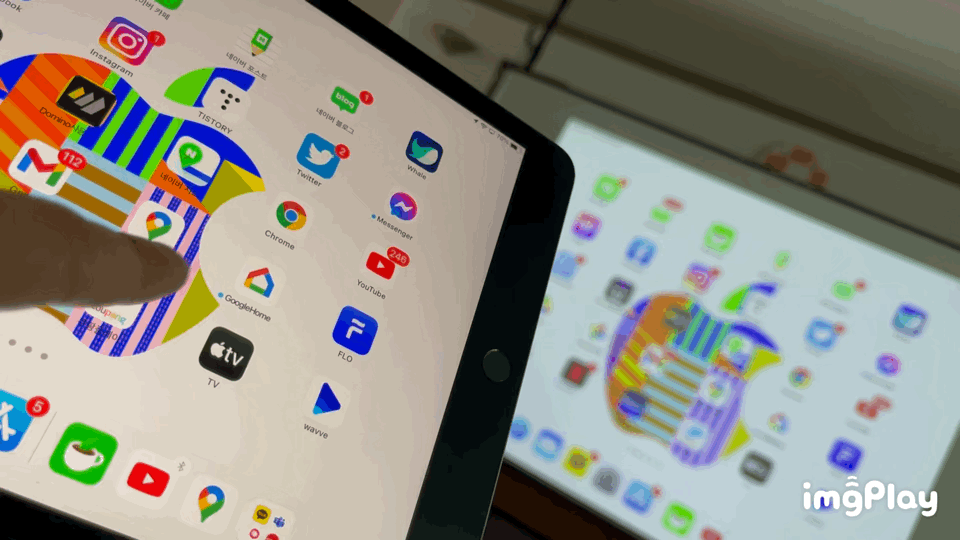
아이패드에서 화면은 스크린을 가득 채우지 못하였지만 유튜브 영상을 전체 화면으로 실행하니까 이렇게 100인치 스크린을 가득 채워서 보여주니 아주 시원시원합니다.
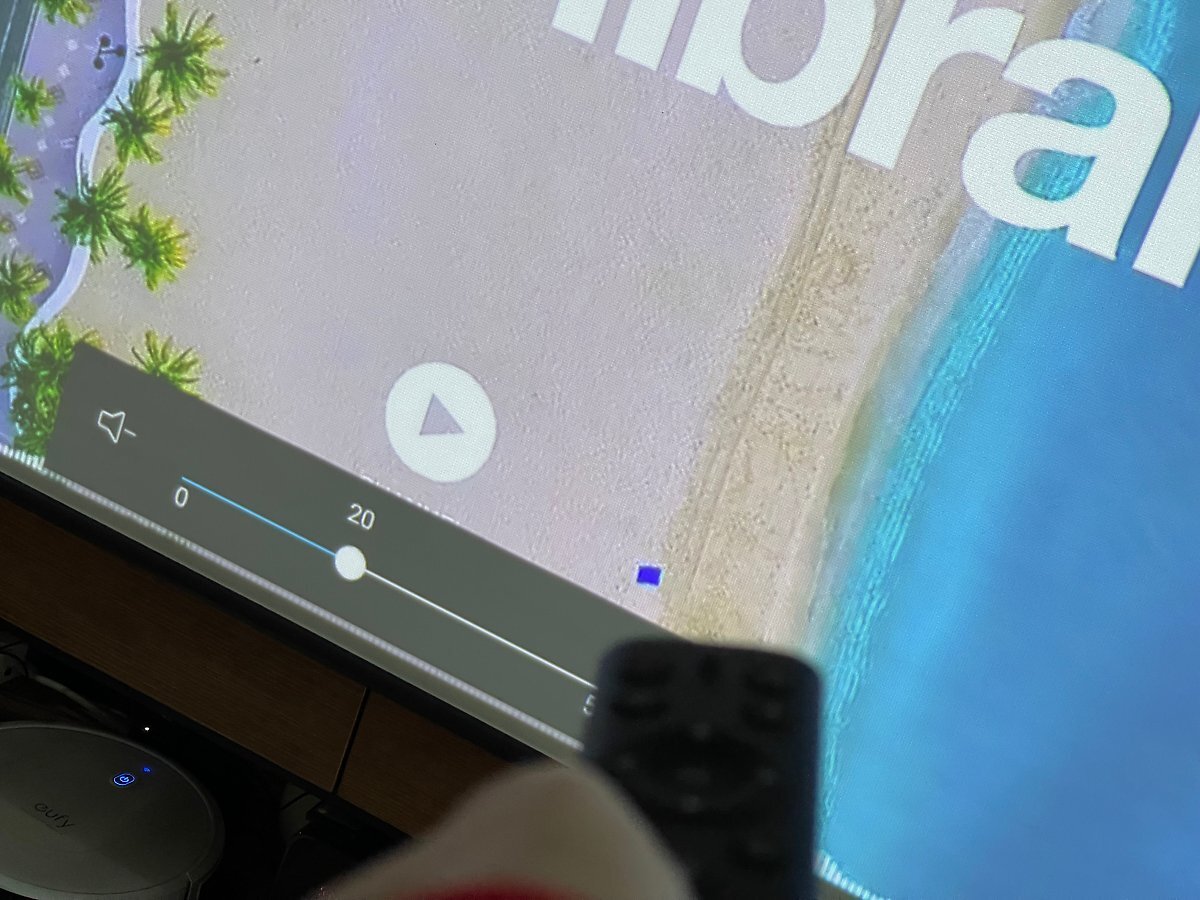
그리고 참고로 스피커 사운드 들어보세요. 역시 하만 카돈입니다. 기본 내장된 스피커로 이 정도 사운드를 들려주다니... 영화 보는 데는 별도 외부 스피커 사용할 필요가 없습니다.

이번엔 뷰소닉 빔프로젝터 M2e 와 함께 가족 영화관의 즐거움을 경험하였습니다.
ㅎㅎ 예상은 했습니다. 역시 미러링 모드로는 OTT 서비스의 콘텐츠가 정상적으로 로딩이 되지 않는 현상을 만나게 되었습니다. 뭐, 여러 제품 리뷰하면서 보니까 대체로 미러링은 지원하지 않더라고요.


그래서 이번에는 동봉된 C to C 케이블을 이용하여 아이패드랑 연결을 하였습니다. HDMI 단자도 있긴 한데, 기본 제공하는 케이블은 C to C만 포함되어 있더라고요. 혹시 HDMI 케이블이 있으신 분들은 그거 사용하셔서 노트북 같은 외부 기기랑 연결하실 수 있습니다.

ㅎㅎ 역시 넓은 100인치 스크린을 가득 채워서 콘텐츠를 감상할 수 있더군요.

제가 테스트해 볼 수 있는 넷플릭스, 디즈니+ 그리고 쿠팡 플레이까지 모두 정상적으로 시청 가능한 것을 확인하였습니다. 결론은 미러링으로는 콘텐츠를 감상하기 쉽지 않을 테니 유선 연결을 하는 게 가장 좋아 보입니다.

스피커랑 좀 가까운 거리에서 촬영을 하긴 하였지만 대략 화면과 사운드를 경험하실 수 있을 겁니다.

이번엔 뷰소닉 빔프로젝터 M2e 와 함께 가족 영화관의 즐거움을 경험하였습니다.
이번엔 뷰소닉 빔프로젝터 M2e 와 함께 가족 영화관의 즐거움을 경험하였습니다.
밝기, 선명함 그리고 색감 등을 느껴보세요. 위에 영상도 그렇고 아래 화면들은 모두 오후 늦은 시간 거실에서 베란다 창에 스크린을 내려둔 상태로 촬영한 모습들입니다. 햇빛이 들어오는 낮이나 형광등이 켜져 있거나 하는 그런 환경에서 사용은 추천하지 않습니다.


근데, 한 가지 불만 사항은... 이게 빔프로젝터의 문제는 아닌 거 같긴 한데... 미러링 보다 오히려 유선 연결에서 아이패드에 전체 화면으로 유튜브 영상을 플레이하였는데... 스크린에 화면은 전체 화면을 가득 채우지 않더라고요. 이건 좀 아쉽네요.

이번엔 원래 의도하였던 가족 영화관입니다. 오늘은 장여사랑 아들내미 모두 귀가가 늦은 편이네요. 그래서 딸내미와 함께 밤에 거실 조명을 모두 꺼둔 상태고 소파 옆에 스탠드 조명만 있는 그런 환경에서 영화를 감상하기로 하였습니다.

유튜브 영상이 아닌 다른 OTT 서비스는 요렇게 전체 화면을 가득 채우고 있습니다. 와이드로 대략 100인치 이상 화면이 나오는 거 같습니다. 오후 늦은 시간 때보다 훨씬 몰입감이 높아지는 분위기입니다. 사운드 역시 충분하고요.


처음 영화 화면을 만났을 때 딸내미의 표현입니다. 기존 60인치 TV와는 다른 엄청난 사이즈로 영화관이 따로 없다고 합니다. ㅎㅎ 점점 빔프로젝터에 대한 욕심이 날 수밖에 없네요.

마지막으로 하나 더 적어볼게요. 다른 빔프로젝터에서도 이렇게 오랜 시간 AS를 하는지 모르겠지만, 제품 판매 페이지에서 요걸 봤습니다. 미니빔 프로젝터 최초 무상 24개월 A/S라고 말입니다. 이 정도면 업계 최고 아닌가요. 제품에 대한 자신감이라고 해야 할까요. 참고하시기 바랍니다.

제품 세부 사양은 이러합니다.

빔프로젝터 제품을 여러 종류 만나다 보니 집에서 사용하기에 괜찮은 제품은 다들 이 정도 가격은 하더라고요. 하지만, 별도 외부 스피커도 필요 없고, 100인치 대화면에서도 깨끗하고, 자동으로 키스톤, 포커싱 모두 조절되고... 이만하면, 괜찮은 제품이네요.

저는 위 상품을 홍보하면서 해당 업체로부터 상품을 무상으로 지원받았으며 주관적인 사용 경험을 바탕으로 글을 작성하였습니다.
원본 콘텐츠는 아래 이미지 링크를 클릭하여 확인하실 수 있습니다.
이번엔 뷰소닉 빔프로젝터 M2e 와 함께 가족 영화관의 즐거움을 경험하였습니다.
휴대용 미니빔의 끝판왕!이라고 적혀있더군요. 맞습니다. 오늘 리뷰할 제품은 작은 사이즈로 휴대성을 제공...
blog.naver.com
#뷰소닉#소형빔프로젝터#휴대용빔프로젝터#캠핑용빔프로젝터#스마트폰빔프로젝터#가정용빔프로젝터#스마트빔#원룸#미니빔#미니빔프로젝터
'소소한 IT 기기들' 카테고리의 다른 글
| 로지텍 FLOW 플로우 기능을 활용하여 3대 컴퓨터를 자유롭게 오가면서 작업하세요. (2) | 2022.04.01 |
|---|---|
| 역시 야외에서 운동할 때는 브리츠 BE-BONE7 블루투스 골전도 이어폰입니다. (0) | 2022.04.01 |
| 이제 마스크 쓰고도 제 아이폰에서 페이스 아이디 잠금 해제 가능해졌습니다. (0) | 2022.03.26 |
| 지티기어가 기계식 키보드만 유명한 게 아니더군요. 이번엔 키크론 M1 마우스입니다. (0) | 2022.03.26 |
| 급하게 엘라고에서 에어팟 3세대 케이스랑 애플 TV 4K 기기 케이스를 구입하였습니다. (0) | 2022.03.26 |